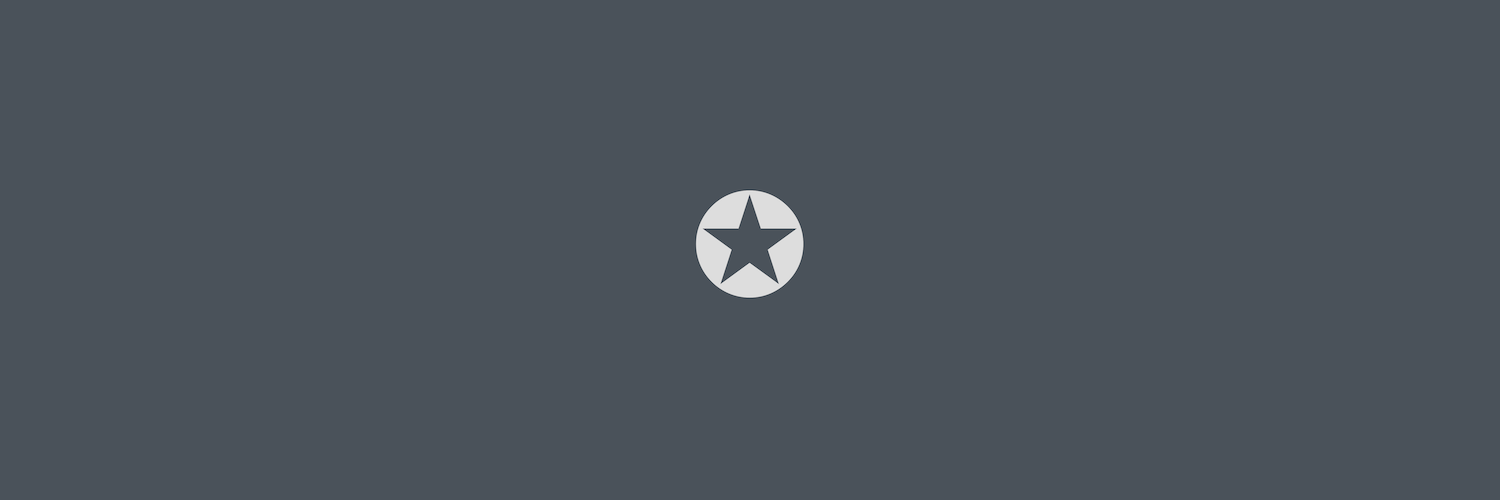Dave Nanian, la semana pasada en el blog de Shirt Pocket:
Un rápido post: macOS 15.3 está disponible ahora, y con él, una solución para el replicador roto. Como tal, la copia en macOS funcionará de nuevo con las copias de seguridad de Borrar y Luego Copiar. No es necesario actualizar SuperDuper (pero siéntase libre de instalar nuestra versión beta 3.10, a continuación). […]
Gracias por su paciencia mientras esperábamos la solución de Apple. ¡Sé que estoy aliviado de que (con suerte) ya no recibiré un bombardeo de soporte debido a esto!
Recordarán que este fue un error introducido en macOS 15.2, que impedía que la excelente utilidad de larga duración de Shirt Pocket, SuperDuper, creara un clon de arranque de su disco de inicio. Buenas noticias, error arreglado, hurra.
Sin embargo, en diciembre, cuando el error acababa de empezar a circular, Mike Bombich, desarrollador de Carbon Copy Cloner (el archirrival también excelente de SuperDuper), escribió un post que interpreté como si creyera que el error no era un error, “Las copias de seguridad de arranque se han descontinuado desde hace varios años”:
Aunque algunos desarrolladores parecen sorprendidos por un cambio en macOS 15.2, hemos sabido desde hace varios años que hacer copias de seguridad de arranque eventualmente se volvería imposible. Cambiamos la estrategia de CCC para no depender del Arranque Externo para que nuestros usuarios no se vieran afectados por este resultado inevitable.
Eso parece ser una crítica hacia Nanian y Shirt Pocket, pero aquí estamos con macOS 15.3, y los clones de arranque de unidades de inicio están de vuelta, así que tengo que preguntarme quién necesita usar gafas de sol aquí.
No creo que nadie dispute que “crear un clon de unidad de arranque” se haya vuelto complicado en la era de Apple Silicon, que comenzó con macOS 11 Big Sur a finales de 2020. Sin mencionar las complicaciones que se introdujeron con el cambio de HFS+ a APFS con macOS 10.13 High Sierra en 2017, y el volumen de inicio de solo lectura y SIP con macOS 10.15 Catalina en 2019. Las Mac con chip M se inician de manera más extraña que las Mac basadas en Intel. No extrañamente mal. Creo que todo está justificado en la búsqueda de seguridad (SIP significa Protección de la Integridad del Sistema, y está muy bien nombrado) y una arquitectura de sistema elegante. Pero el arranque ahora es más complicado y más difícil que antes para herramientas como SuperDuper y Carbon Copy Cloner.
También es cierto que desde la perspectiva de la mayoría de los usuarios de Mac, todas estas cosas han sido incondicionalmente cambios para mejor. Las fallas catastróficas de la unidad de arranque parecen ocurrir con menos frecuencia que nunca. Parte de eso se debe simplemente a que los SSD son mucho más confiables que los discos duros giratorios, pero parte también se debe a que APFS parece más confiable que HFS+ jamás lo fue. HFS+ no era poco confiable, y su nivel de confiabilidad aumentó con la adición del diario de registro en Mac OS X 10.3 Panther, pero APFS parece más confiable. Cuando sucede una catástrofe, el camino hacia la recuperación es mejor que nunca. En los viejos tiempos, necesitabas encontrar un DVD de software de sistema de arranque (o, retrocediendo en el tiempo, un CD o un disquete…) o un USB de arranque, e reinstalar el sistema operativo desde el disco. En los últimos años, sin embargo, eso se ha reemplazado por el sistema MacOS Recovery incorporado que te permite hacer cosas como ejecutar Utilidad de Discos, restaurar desde una copia de seguridad de Time Machine, reinstalar todo el sistema operativo desde cero, y más. No tienes que buscar un CD/DVD especial o un
impulso USB (que la Ley de Murphy sugiere que no tendrás a mano cuando de repente lo necesites). Solo mantén presionado el botón de encendido en tu Mac y ¡boom! estás en modo de recuperación.
No tengo datos para probar que APFS es más confiable que lo fue HFS+, así que para verificar mi sensación, le pregunté tanto a John Siracusa (aficionado a los sistemas de archivos) como a Nanian (que trabaja en las trincheras del soporte técnico de SuperDuper). Ambos coincidieron en que APFS es más confiable. Nanian observó además que cuando las cosas salen catastróficamente mal con un disco APFS ahora, tiende a ser a un nivel muy bajo — corrupción en el contenedor o el nivel del volumen. Y si la Utilidad de Discos de Apple no puede arreglarlo, no hay herramientas de terceros que puedan. Esa es la mala noticia. La buena noticia es que, si el problema realmente es solo con una corrupción irreparable (y no una falla de hardware con el dispositivo), puedes usar la Recuperación para borrar completamente el
disco y el contenedor, instalar limpia el sistema operativo y restaurar tus datos de tu disco de respaldo usando Asistente de Migración, y eso casi seguro funcionará.
Por lo tanto, en cierto sentido, el argumento es que ya no se necesitan clones de inicio de unidad de inicio. Simplemente clona tus datos, no toda tu unidad, en un disco externo con fines de respaldo, y si algo sale mal con tu volumen de inicio:
1. Arranca en Recuperación.
2. Intenta reparar el disco de inicio usando Utilidad de Discos desde Recuperación. Jerárquicamente, haces esto en el nivel de volumen primero, luego en el nivel de contenedor y luego en el dispositivo mismo. Un dispositivo engloba contenedores, contenedores engloban volúmenes, y debes reparar de adentro hacia afuera. Este documento de soporte de Apple, “Reparar un dispositivo de almacenamiento en Utilidad de Discos en Mac”, explica e ilustra el proceso.
3. Si la Utilidad de Discos no puede arreglarlo, usa la Recuperación para borrar el disco e instalar el sistema operativo.
4. Durante el primer arranque después de la instalación limpia, elige la opción de “restaurar” (que es efectivamente como ejecutar Asistente de Migración) y elige tu disco externo, con el clon de respaldo de tu volumen de inicio anterior, como fuente. En otras palabras, trata a tu Mac restaurado como si fuera una Mac nueva. (Si llegas al punto de crear una cuenta de usuario nueva y fresca, has ido demasiado lejos.)
La copia de seguridad que uses en el paso #3 anterior no necesita tener instalado MacOS en ella, o, si tiene una copia de inicio con MacOS, esa versión no necesita ser la misma versión de MacOS que Recuperación instaló limpiamente en la unidad interna. En SuperDuper, simplemente puedes usar “Copia de seguridad – todos los archivos” con Actualización Inteligente, que clona todo en el volumen “Datos” grabable, pero no copia el SO del volumen “Sistema” de solo lectura (porque no puede, por razones técnicas que tú y yo no necesitamos preocuparnos, en serio, estas cosas te llevarán a zonas complicadas).
Pero déjame intentar resumir lo que, como usuario de SuperDuper, quiero saber y entender. Para hacer un clon de tu unidad de inicio interna en un disco externo, quieres usar “Copia de seguridad – todos los archivos”. (La “Copia de seguridad – archivos de usuario” de SuperDuper solo respaldará lo que esté en las carpetas de inicio de cuentas de usuario dentro de /Usuarios/. Eso incluirá la mayoría de tus archivos personales, pero no incluirá datos de todo el sistema compartidos entre todos los usuarios, como las aplicaciones que has instalado en la carpeta /Aplicaciones/ de nivel superior, o todo en /Biblioteca/. Estoy seguro de que algunas personas necesitan “Copia de seguridad – archivos de usuario”, pero yo no. Y vale la pena señalar que un disco externo que contenga datos clonados de “Copia de seguridad – archivos de usuario” no puede servir como fuente para Asistente de Migración. Eso es un factor decisivo para mí. El propósito principal de una copia de seguridad de SuperDuper, para mí, es su capacidad de servir como fuente para el Asistente de Migración, que, como he escrito anteriormente, es una herramienta asombrosamente buena y útil).
Cuando ejecutas “Copia de seguridad – todos los archivos”, tienes las siguientes opciones:
– Borrar, luego copiar: esto borra completamente el volumen de destino externo antes de copiar todos los contenidos de tu unidad de inicio interna. Esto tarda más que la Actualización Inteligente, pero, lo más importante, “Borrar, luego copiar” clonará todo el disco interno, incluido el volumen de Sistema de solo lectura que contiene MacOS. Esto debería dejarte con un clon de arranque de tu unidad de inicio.
– Actualización inteligente: esto hace lo que imaginas que haría una “actualización inteligente”. En lugar de copiar todo, cada vez, simplemente copia y borra lo necesario para que el volumen de Datos en el disco de destino sea idéntico al volumen de Datos en el disco fuente. Si comienzas con un disco externo fresco y vacío como destino, tendrá que copiar todo, pero las ejecuciones posteriores de Actualización Inteligente se realizarán en una parte del tiempo. Pero la naturaleza de cómo funciona significa que solo puede clonar el volumen de Datos de escritura de tu unidad de inicio. Eso significa que no copiará el SO del volumen de Sistema de solo lectura. Pase lo que pase (que
voy a cubrir a continuación), está bien, porque el resultado de una Actualización Inteligente es un disco externo que contiene todos tus propios archivos y aplicaciones instaladas, y, crucialmente, es un disco que puedes usar como fuente para el Asistente de Migración.
Por lo tanto, si siempre usas “Borrar, luego copiar”, tus copias de seguridad externas de SuperDuper siempre serán clones de arranque de tu unidad de inicio, con la misma versión de MacOS instalada que en tu disco interno. El único inconveniente de hacerlo de esta manera es que las copias de seguridad tardan más, porque estás borrando el disco externo y copiando todo cada vez. (No tienes que supervisar las copias de seguridad de SuperDuper de ninguna manera, por lo que el tiempo que tomen no importa mucho).
–
Si comienzas con “Actualización inteligente”, no tendrás un disco externo de arranque (porque el volumen de Sistema de solo lectura nunca se copia), pero tendrás todos tus propios archivos, y el disco externo funcionará como fuente para el Asistente de Migración.
Si comienzas con “Borrar, luego copiar” para crear la copia de seguridad de clon inicial, pero posteriormente usas “Actualización inteligente” para copias de seguridad incrementales, todos tus datos y aplicaciones instaladas se actualizarán en el disco externo cada vez que hagas una copia de seguridad. Y el disco debería seguir siendo una copia de seguridad de arranque, pero la versión de MacOS instalada en el disco externo permanecerá sin cambios desde la copia de seguridad inicial de “Borrar, luego copiar”. Así es como he estado usando SuperDuper.
Por qué los discos de copia de seguridad de arranque siguen siendo importantes
En el transcurso de escribir este artículo — que he estado pensando e investigando, intermitentemente, desde diciembre, cuando el error del replicador de MacOS 15.2 rompió la capacidad de SuperDuper de crear copias de seguridad de arranque — he sacudido algunas de mis propias suposiciones de larga data sobre mis necesidades de copia de seguridad. He estado haciendo clones de arranque con SuperDuper desde siempre que empecé a usarlo, que fue hace más de dos décadas. La primera mención de SuperDuper en Daring Fireball es este post, explicando cómo instalé las actualizaciones del SO en ese momento, desde diciembre de 2004:
Uso SuperDuper para clonar toda mi unidad de inicio. Lo recomiendo mucho.
¡Todavía es cierto! No tengo intenciones de dejar de hacer copias de seguridad regulares de toda mi unidad de inicio usando SuperDuper. Pero: ¿me importa todavía si son de arranque? Si me hubieran preguntado antes de diciembre, habría dicho que sí, definitivamente. ¿Por qué? Porque, pensaba, si algo catastrófico sucediera en mi unidad de inicio interna, y estuviera trabajando en algo urgente, querría volver a trabajar lo antes posible. En lugar de esperar a que la Recuperación de macOS reinstalara el SO en el disco interno y luego esperar a que Asistente de Migración copiara mis datos desde mi disco externo a la instalación limpia de macOS en el disco interno, podría simplemente arrancar desde el disco de copia de seguridad externo y volver a trabajar de inmediato.
He tenido la suerte, en mis muchos años como usuario de Mac, de sufrir muy pocas calamidades de disco como esa. Pero me he encontrado con ellas. Y ha habido situaciones en las que ha sido útil, si no crucial, tener un clon de copia de seguridad de arranque actualizado. Pero, tras reflexionar, me doy cuenta ahora de que han pasado muchos años desde la última vez que siquiera pensé en arrancar desde mi disco de respaldo. Solía incluso probar periódicamente que el disco de copia de seguridad era, de hecho, de arranque, por precaución. No lo he hecho en años.
Mencioné anteriormente que para mi clonación regular de copias de seguridad, uso la Actualización Inteligente de SuperDuper, que deja sin cambios la instalación de solo lectura de MacOS en el disco de respaldo. Acabo de verificar hoy y mientras mi MacBook Pro está ejecutando la versión actual de MacOS (15.3 Sequoia), la versión en mi disco de respaldo clonado era la 12.6.1 Monterey, que se lanzó en octubre de 2022. (Esa fue la última vez que hice una copia de seguridad completa de “Borrar, luego copiar” en SuperDuper.) Eso significa efectivamente que mi disco de copia de seguridad no ha sido de arranque, o al menos no útilmente de arranque. Por ejemplo, todos mis archivos de correo electrónico están en el formato de buzón esperado por Apple Mail en MacOS 15.3; dudo que Apple Mail de MacOS 12.6 pueda leer esos archivos de buzón. Lo mismo probablemente sea cierto para casi todas las aplicaciones — o al menos todas las aplicaciones del sistema de Apple — que uso. Seguramente
algunos software de MacOS 12.6 no puede leer los archivos o configuraciones del software de MacOS 15.3, y estoy seguro de que mucho de ellos no puede. Los nuevos software a menudo pueden reconocer los formatos de archivo antiguos generados por versiones anteriores del software; los software antiguos no pueden reconocer los nuevos formatos de archivos que se introdujeron después de que se escribió el software antiguo.
Lo que deberías hacer, si realmente quieres copias de seguridad de arranque de la unidad de inicio mediante SuperDuper, es usar “Borrar, luego copiar” después de cada actualización de software de MacOS. O simplemente usa “Borrar, luego copiar” cada vez. Pero el hecho de que no estuviera haciendo esto por los últimos dos años no significa que mi disco de copia de seguridad clonado haya sido inútil. Simplemente significa que solo ha sido útil para restaurar datos respaldados, no para arrancar mi Mac. Lo cual, cuando lo pienso, es cómo lo habría usado si hubiera necesitado hacerlo. No trabajo en un entorno de producción acelerado con plazos ajustados. Creo que las MacBooks realmente solo funcionan correctamente cuando arrancan desde sus discos internos, de todos modos. Si algo sale mal con la mía, intentaré usar Utilidad de Discos para repararla, y si eso falla, recurriré a la Recuperación de MacOS para instalar limpiamente el SO y luego usar Asistente de Migración para copiar mis datos de vuelta desde mi disco de respaldo externo.
Pensándolo bien, arrancar desde una versión antigua de MacOS en un disco de copia de seguridad externo que contiene datos de la versión actual de MacOS suena como una buena manera de corromper algunos de los archivos en ese disco — subvirtiendo todo el propósito de una copia de seguridad.